
Microsoft에서 Skype를 구입 한 후 모든 Skype 계정은 자동으로 Microsoft 계정에 연결됩니다. 모든 사용자가 이러한 상태를 스위트 한 것은 아니며 다른 계좌에서 다른 계좌로가는 길을 찾고 있습니다. 이것이 이것을 할 수 있는지, 그리고 어떤면에서 그것을 할 수 있는지 알아 보겠습니다.
Microsoft 계정에서 Skype를 풀 수 있습니까?
현재까지 Microsoft 계정에서 Skype 계정을 확장 할 수있는 가능성은 이전에 수행 할 수있는 페이지가 더 사용할 수 없습니다. 솔루션에 의해 항상 구현되는 것은 아닌 유일한 것은 인증에 사용되는 가명 (전자 메일, 로그인하지 않음)을 변경하는 것입니다. 사실, 아마도 Microsoft 계정이 Microsoft Office 패키지 응용 프로그램, 물론 Xbox 계정과 관련이없는 경우에만 활성화 키가 Gland (디지털 라이센스 또는 하드웨어) 또는 다른 계정.
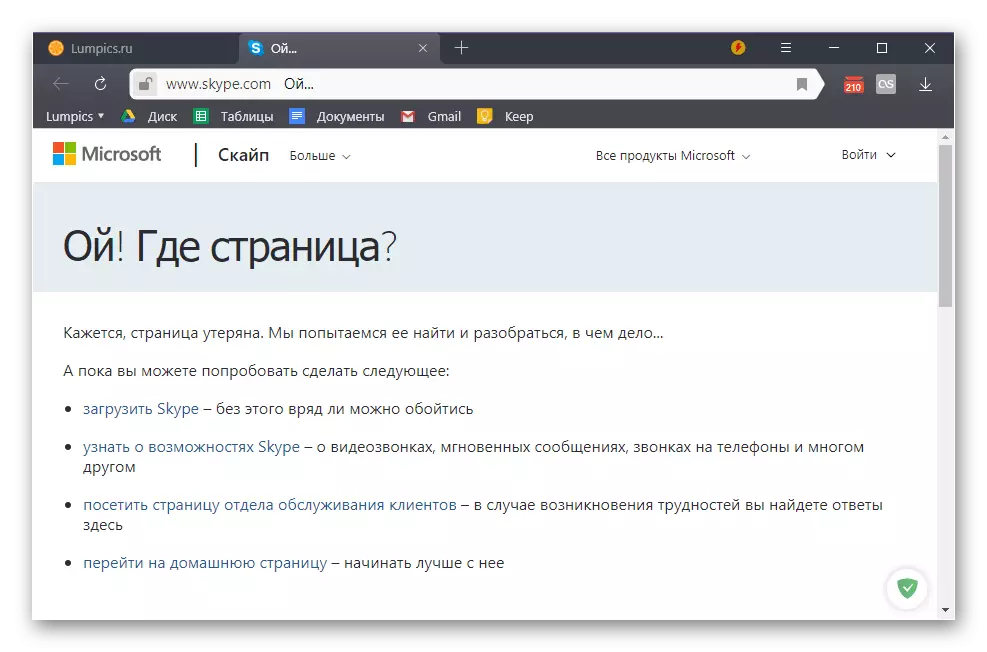
또한 읽기 : 디지털 라이센스 창 란 무엇입니까?
Skype 및 Microsoft 계정이 위의 요구 사항과 일치하는 경우, 즉 독립적이며,이를 입력하는 데 사용 된 데이터를 변경하지 않는 것은 많은 노동이 아닙니다. 이것이 어떻게 완료되었는지에 대해서, 우리는 우리 사이트에 대해 별도의 기사로 말하고, 그녀와 함께 자신을 익히고 추천합니다.
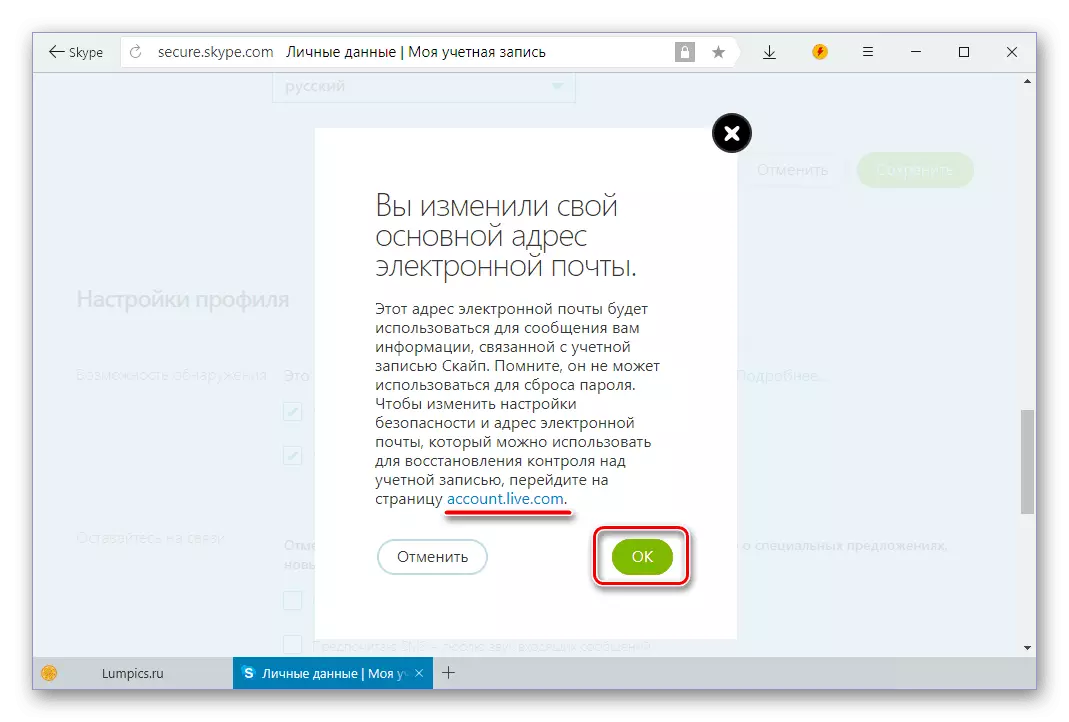
자세히보기 : Skype에 로그인 수정
이 시점까지 운영되는 계정 해고 절차
이 기능을 다시 사용할 수있을 때 Microsoft 계정에서 Skype 계정을 풀려면 어떻게해야 할지를 고려하십시오.
두 번째로 동일한 계정을 방해 할 수있는 능력이 Skype의 웹 인터페이스를 통해서만 제공됩니다. Skype 프로그램을 통해 수행하는 것은 불가능합니다. 따라서 모든 브라우저를 열고 Skype.com으로 이동하십시오.
열리는 페이지에서 페이지의 오른쪽 상단 모서리에있는 비문 "로그인"을 클릭하십시오. 드롭 다운 목록이 열리고 "내 계정"항목을 선택할 수 있습니다.
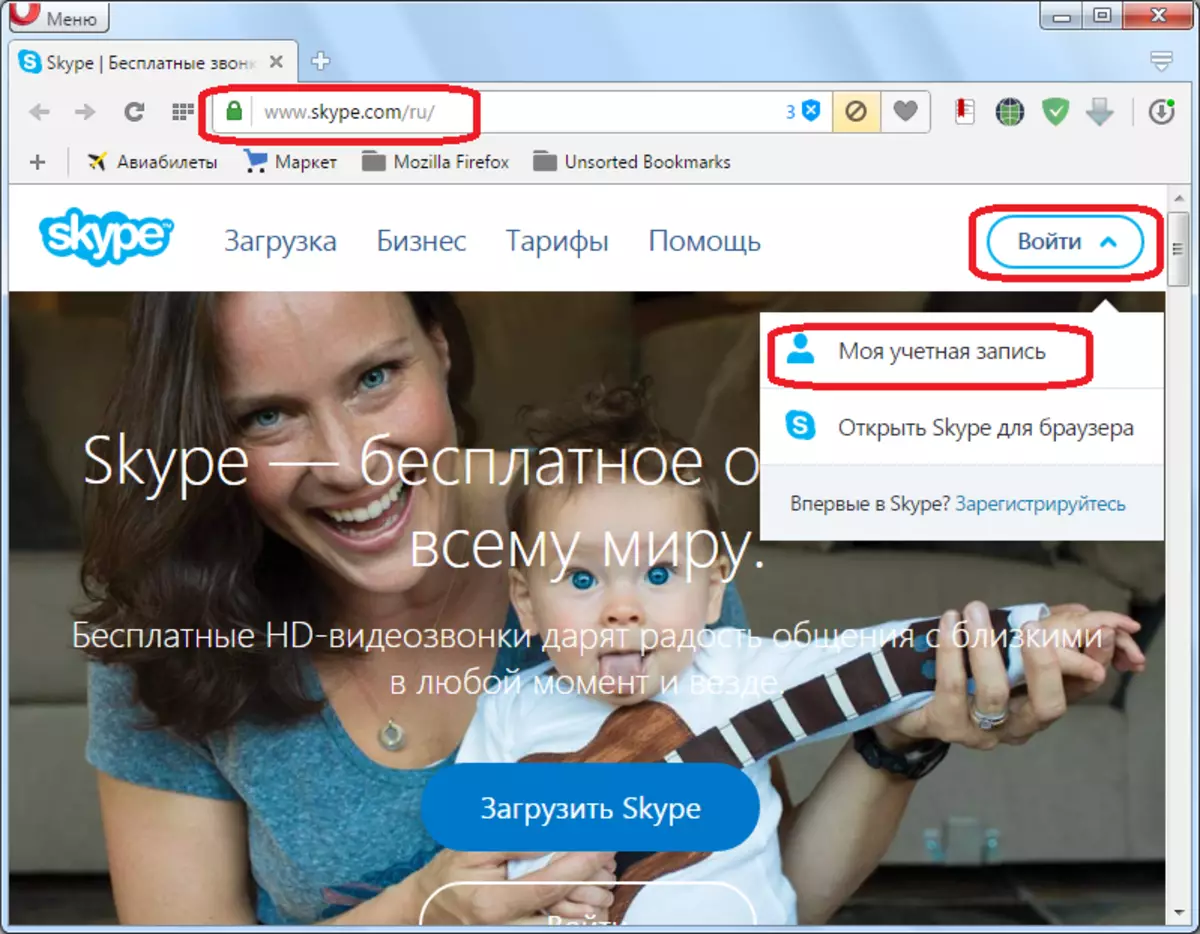
다음으로 Skype의 인증 절차가 시작됩니다. 다음 페이지에서 우리가가는 곳에서는 Skype에 계정의 로그인 (휴대 전화 번호, 이메일 주소)을 입력해야합니다. 데이터를 입력 한 후 "다음"버튼을 클릭하십시오.

다음 페이지에서 Skype에 계정에서 암호를 입력하고 "로그인"버튼을 클릭하십시오.
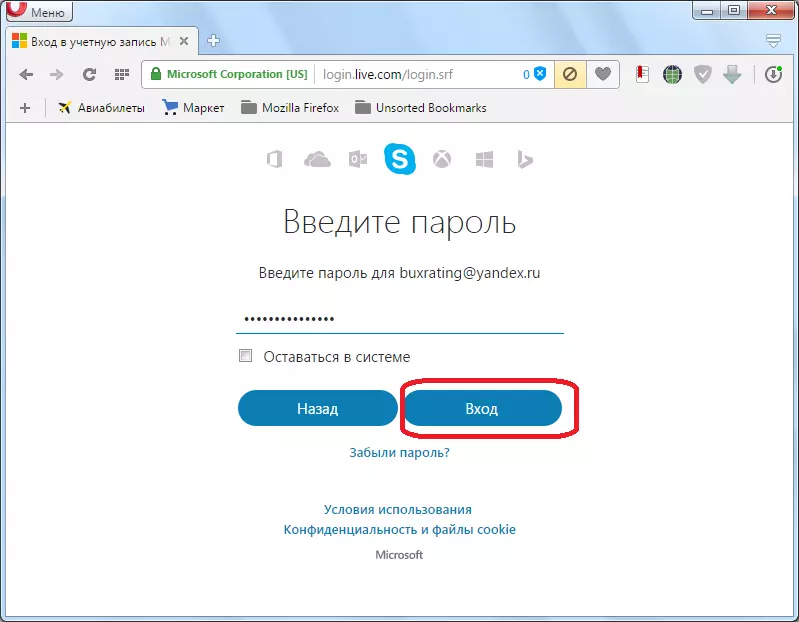
Skype 계정에 로그인하십시오.
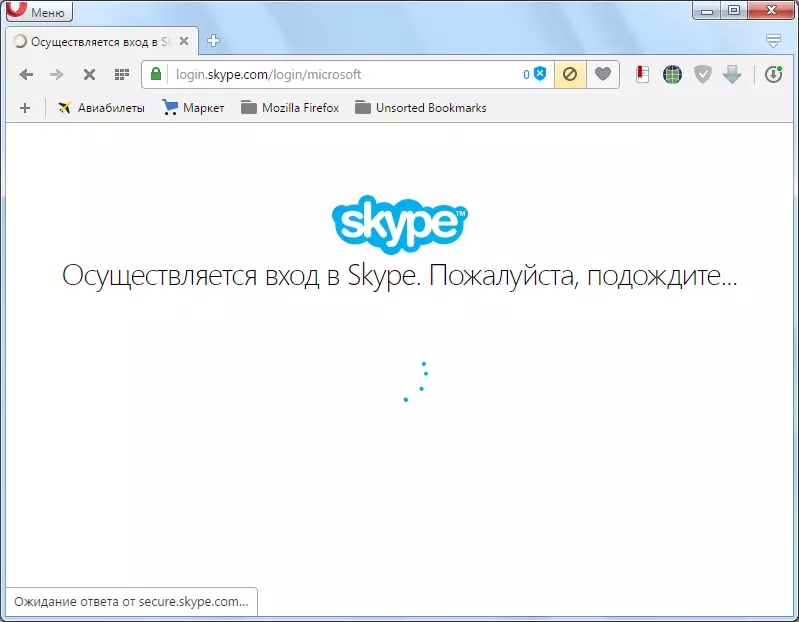
예를 들어, 다음과 같이 추가적인 제안이있는 페이지를 즉시 열 수 있습니다. 그러나 우리는 무엇보다도 다른 계좌를 방해하는 절차에 관심이 있으므로 "계정으로 이동"버튼을 클릭하십시오.
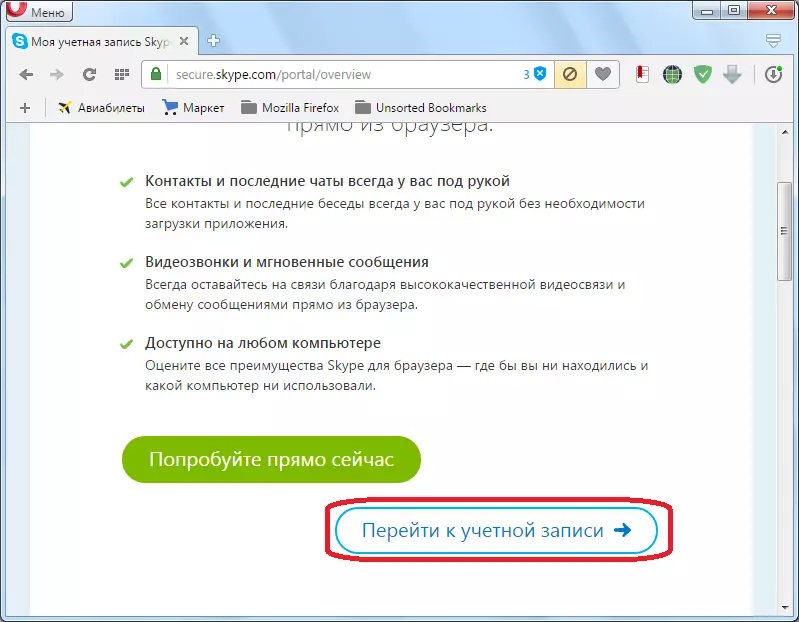
그런 다음 페이지가 귀하의 계정과 Skype의 계정 데이터로 열립니다. 그것을 니자 자신으로 스크롤하십시오. 거기에서 "계정 정보"매개 변수에서 "계정 설정"문자열을 찾고 있습니다. 이 비문을 살펴보십시오.
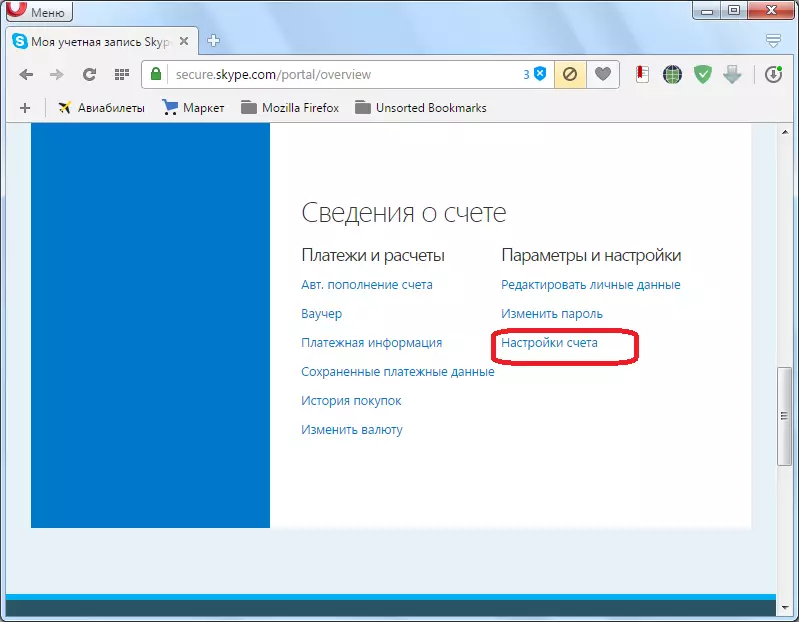
계정 설정 창이 열립니다. 볼 수 있듯이 비문 반대 "Microsoft 계정"은 "연결된"속성을 나타냅니다. 이 연결을 끊으려면 비문 "통신 취소"로 이동하십시오.
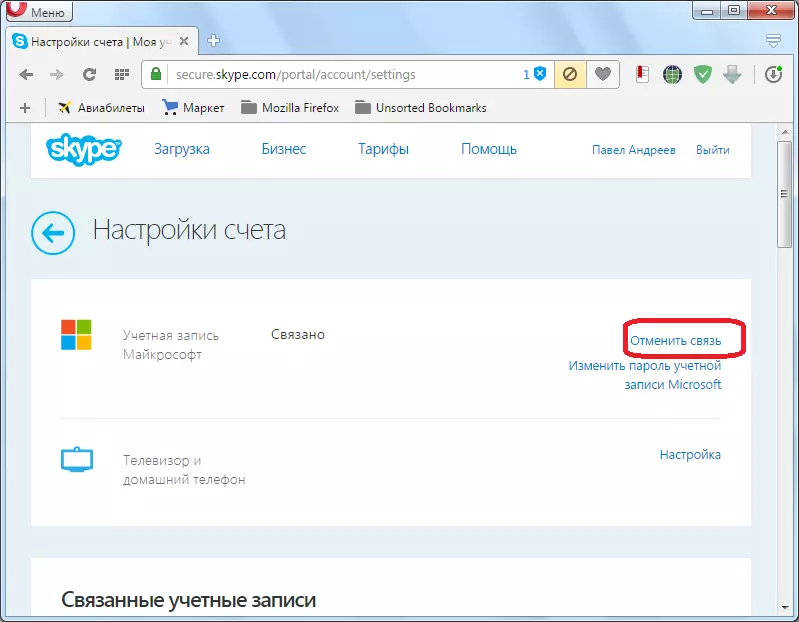
그런 다음 직접 실행, 전위 절차 및 Skype와 Microsoft의 계정 간의 연결이 손상됩니다.
볼 수 있듯이 Microsoft 계정에서 Skype 계정 알고리즘 전체를 알지 못하면 직관적으로 이해할 수 없을 수 없으므로이 절차를 해결하기가 어렵고 웹 사이트 섹션 간의 전환에 대한 모든 작업이 분명합니다. ...에 또한, 현재 다른 계좌의 한 계좌의 유한 기능이 전혀 작동하지 않고이 절차를 만들지 않으므로 Microsoft가 가까운 장래에 그것을 시작하기를 희망합니다.
